原文: How to Update Node and NPM to the Latest Version
Node 是一个运行时环境,允许开发人员在服务器端在浏览器之外执行 JavaScript 代码。
而 NPM 是一个包管理器,用于将 JavaScript 包(也叫作 Node 模块)发布到 NPM 注册表。你还可以使用它来将软件包安装到你的应用程序中。
要安装 Node,你必须去 Nodejs 网站下载安装程序。下载后,你可以运行安装程序,按照步骤操作,同意条款和条件,然后在你的设备上安装程序。
安装 Node 时,你还会获得 npm CLI,你可以使用它来管理应用程序中的包。
但是,Node 和 NPM 可以单独更新到它们的最新版本,我将在下文中向你展示如何操作。
如何更新 Node
1. 使用 NPM 更新你的 Node 版本
要使用 NPM 更新 Node,你将安装 n 包,该包将用于交互式管理你设备上的 Node 版本。
以下是步骤:
清除 NPM 缓存
安装依赖时,会缓存一些模块,以提高后续下载的安装速度。所以首先你要清除 NPM 缓存。
安装 n 包
npm install -g n
你需要全局安装此包,因为它在根目录管理 Node 版本。
安装新版本的 Node
n lts
n latest
上面两个命令安装长期支持和最新版本的 Node.js。
删除以前安装的版本
n prune
此命令会删除以前安装的版本的缓存版本,只保留最新安装的版本。
2. 使用 NVM 更新你的 Node 版本
NVM 代表 Node 版本管理器,顾名思义,它可以帮助你管理节点版本。使用 NVM,你可以安装 Node 版本并指定项目使用的 Node 版本。
NVM 使得跨各种 Node 版本测试项目变得容易。
要使用 NVM 更新 Node 版本,你必须先安装 NVM。
这是 NVM 的安装指南。
安装后,你可以使用以下方式安装软件包:
nvm install [version]
你可以使用以下命令安装最新版本:
nvm install node
并使用以下命令卸载其他版本:
nvm uninstall [version]
安装了许多版本后,你可能还想指定在特定时间使用的版本。一种方法是设置一个默认别名,如下所示:
nvm alias default [version]
这样,Node 执行将以指定的版本运行。
3. 下载更新的 Node 二进制文件
你还可以从 Node.js 网站获取最新版本。在网站上面,你可以找到适用于你设备的最新和长期支持版本。
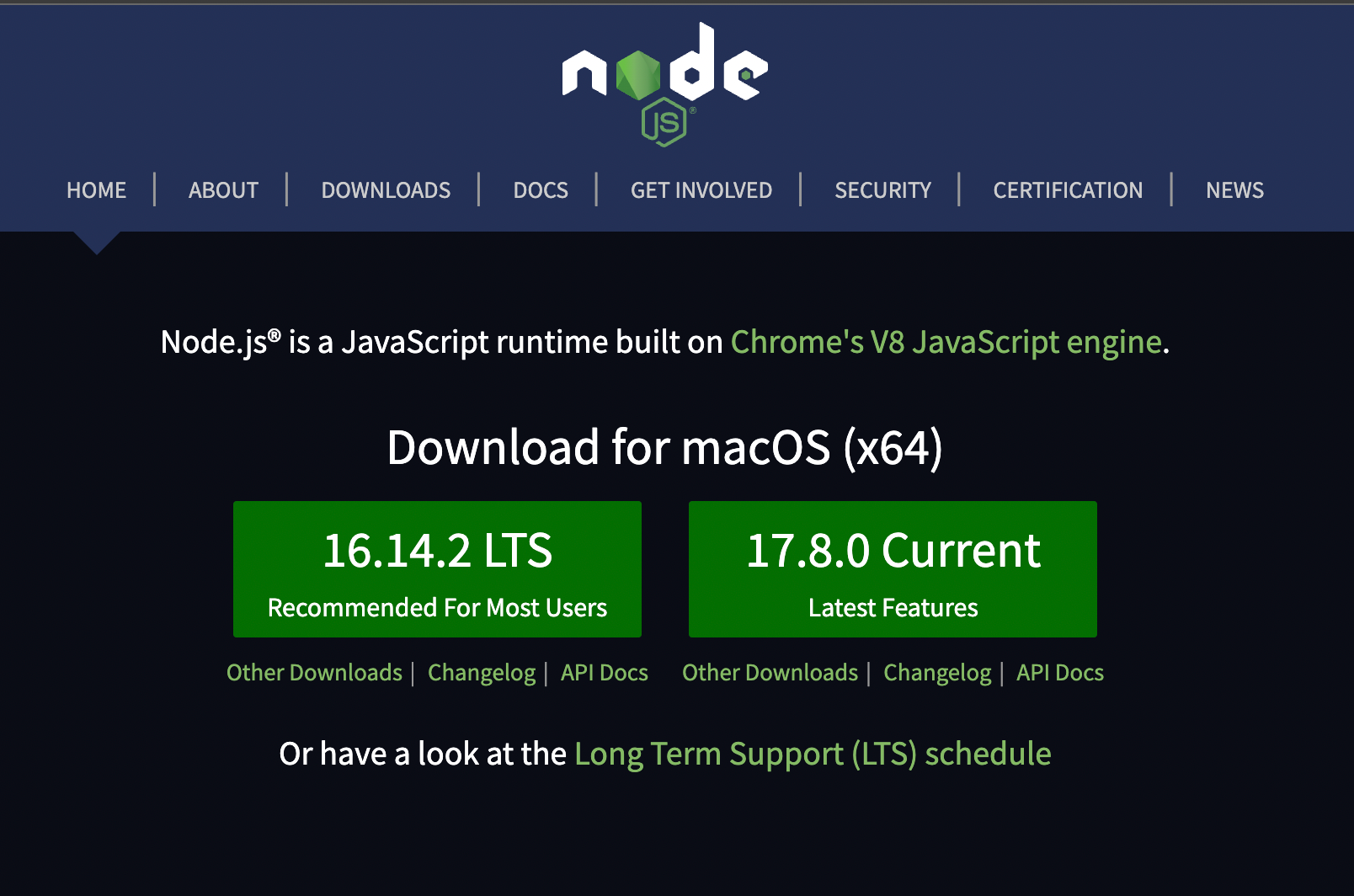
下载最新版本还会为你提供最新版本的 NPM。
如何更新 NPM
就像你使用 NPM 更新包一样,你也可以使用 NPM 来更新它自己。这是实现此目的的命令:
npm install -g npm@latest
此命令将全局安装最新版本的 NPM。
在 Mac 上,你可能必须在 NPM 之前使用 sudo 命令,因为这会将 NPM 安装在设备的根目录中,并且你需要权限才能执行此操作。
小结
在本文中,我们了解了如何将 Node 和 NPM 更新到最新版本。
回顾一下,当你安装 Node 时,你会自动获得 NPM。如果你还通过从网站安装二进制文件来更新 Node,你将获得更新的 NPM。
我们还看到了在你的设备上全局更新 Node 和 NPM 的其他方法。


